
4 Cách tạo chữ ký online trong file PDF, Excel, Word
Chữ ký online đang dần phổ biến hơn khi cá nhân và doanh nghiệp ưu tiên các văn bản, tài liệu điện tử. Vậy làm thế nào để tạo chữ ký online.
Chữ ký online là gì?
Chữ ký online hay còn được biết đến là chữ ký điện tử đã được Luật Giao dịch điện tử cấp phép và ban hành quy định như sau:
Chữ ký điện tử được hình thành dưới dạng từ, chữ, số, ký hiệu, âm thanh hoặc các hình thức khác bằng phương tiện điện tử, liên kết với nhau bởi các thuật toán mã hóa dữ liệu. Chữ ký điện tử có thể xác minh danh tính người ký, nội dung văn bản, tài liệu và xác nhận sự đồng thuận của người đó đối với nội dung thông điệp dữ liệu được ký.
Chữ ký online có đảm bảo an toàn và bảo mật không?
Chữ ký online có thể đảm bảo an toàn và bảo mật dữ liệu khi đáp ứng những yêu cầu sau:
- Được chứng thực bởi nhà cung cấp dịch vụ chữ ký số uy tín, được cấp phép bởi Bộ TT&TT
- Những thông tin được lưu trữ trong chữ ký điện tử chỉ có thể định danh một cá nhân, tổ chức hoặc doanh nghiệp nhất định và toàn quyền kiểm soát bởi người thực hiện ký kết tại thời điểm giao dịch.
- Khi có sử thay đổi về chữ ký điện tử và nội dung văn bản, tài liệu sau khi thực hiện giao dịch đều phải được sự đồng ý của các bên.
Tại sao nên sử dụng chữ ký online
Sử dụng chữ ký online trong công việc không chỉ tiết kiệm kinh phí in ấn tài liệu mà còn mang lại nhiều tiện ích khác như
- Tiết kiệm thời gian và chi phí trong quá trình giao dịch: Nhờ có chữ ký online, giờ đây người dùng có thể ký kết giao dịch ở bất kỳ đâu, không cần mất thời gian di chuyển tới nơi làm việc mà vẫn có thể hoàn thành nhiều hợp đồng, tài liệu quan trọng.
- Khả năng bảo mật và an toàn thông tin dữ liệu: Trong khi thực hiện ký tay truyền thống thường xảy ra các trường hợp giả mạo chữ ký thì điều này là không thể xảy ra khi cá nhân, doanh nghiệp sử dụng chữ ký online.
- Quy trình ký kết nhanh gọn: Khi sử dụng chữ ký điện tử, các thao tác lập tài liệu, chuyển giao, chỉnh sửa và ký có thể diễn ra ngay trên một nền tảng, dễ dàng theo dõi, lưu trữ và hạn chế việc thất lạc, giả mạo tài liệu, chữ ký.
Ai có thể sử dụng chữ ký online?
Mọi cá nhân, tổ chức, doanh nghiệp đều có thể sử dụng chữ ký online trong nhiều trường hợp, mục đích khác nhau:
- Tổ chức/ doanh nghiệp: Thường xuyên và liên tục sử dụng ký điện tử cho công việc giao dịch với các đối tác.
- Cá nhân trong tổ chức, doanh nghiệp: Các cá nhân trong tổ chức, doanh nghiệp thường sử dụng chữ ký online để phê duyệt hợp đồng, giao dịch nội bộ
- Cá nhân bất kỳ: Cá nhân sử dụng chữ ký điện tử khi giao dịch ngân hàng, thanh toán Thuế TNCN, khai nộp BHXH …
Cách tạo chữ ký online PDF bằng Foxit Reader
Bước 1: Mở file PDF cần ký -> ấn chuột trái vào hình cây bút màu xanh PDF Sign (Protect).
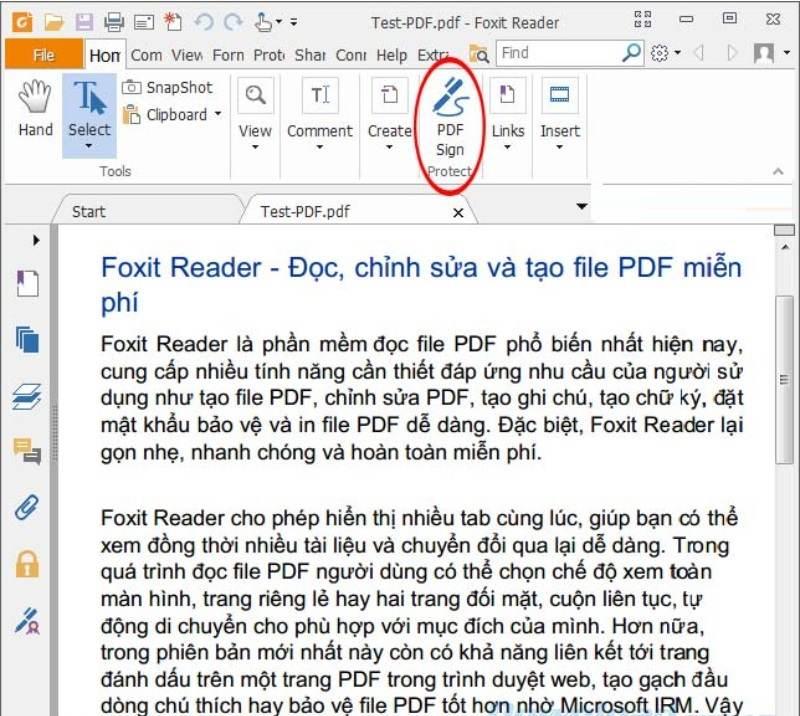
Bước 2: Chọn “Signature List” -> biểu tượng hình dấu cộng màu xanh. Hoặc chọn vào mục Create Signature
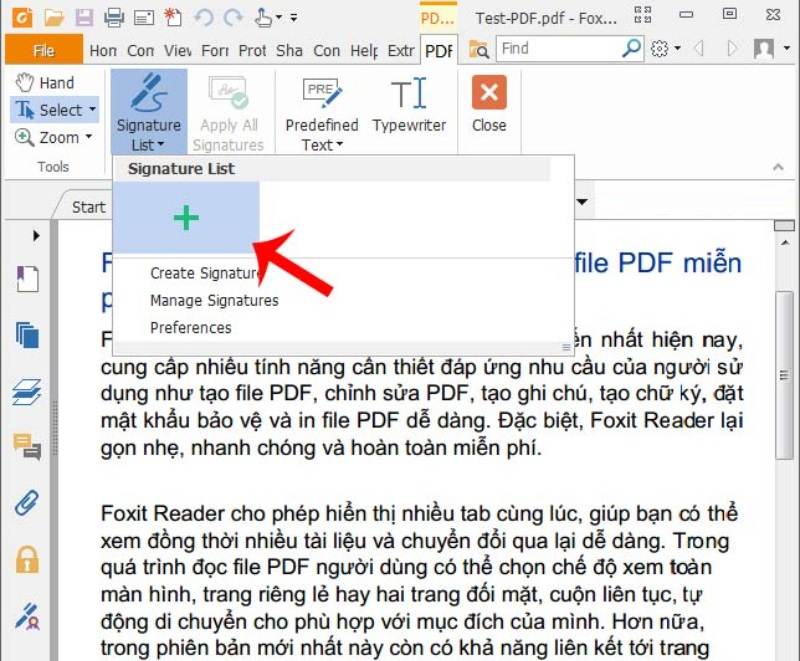
Bước 3: Xuất hiện màn hình với 4 lựa chọn:
- Draw Signature: Dùng chuột vẽ chữ ký bằng tay
- Import File: Dùng file chữ ký trong máy tính
- Paste from Clipboard: Sử dụng ảnh chụp màn hình chữ ký. CTRL + V để dán ảnh vào phần Preview.
- Type Signature: Tự tạo chữ ký với font chữ và màu sắc khác nhau
Lưu ý:
- Mỗi lần bạn chỉ có thể tạo 1 chữ ký
- Convert signature to black & white dùng để đổi màu chữ ký thành đen trắng hoặc quay lại màu gốc
- Có thể tạo mật khẩu cho chữ ký khi sử dụng Require password to use this signature.
Cách tạo chữ ký online bằng Adobe Reader
Bước 1: Tải Adobe Reader -> mở file PDF bằng phần mềm Adobe Acrobat.
Bước 2: Nhấn tổ hợp phím Shift + F4 để mở thanh công cụ -> Fill & Sign.
Chọn Fill & Sign tạo chữ ký
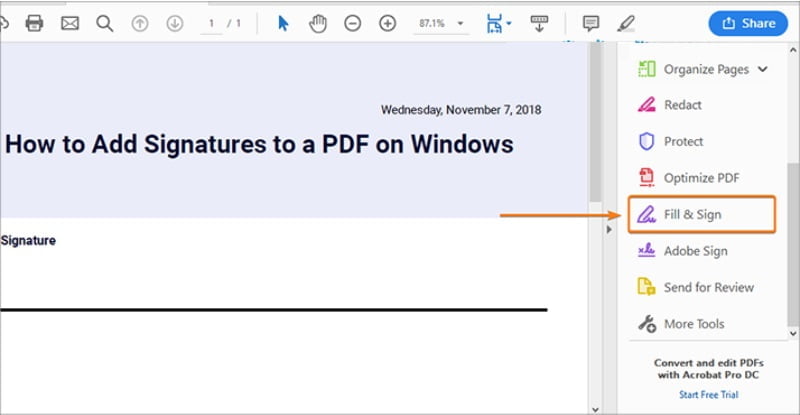
Bước 3: Chọn Sign => Add SignatureTạo chữ ký
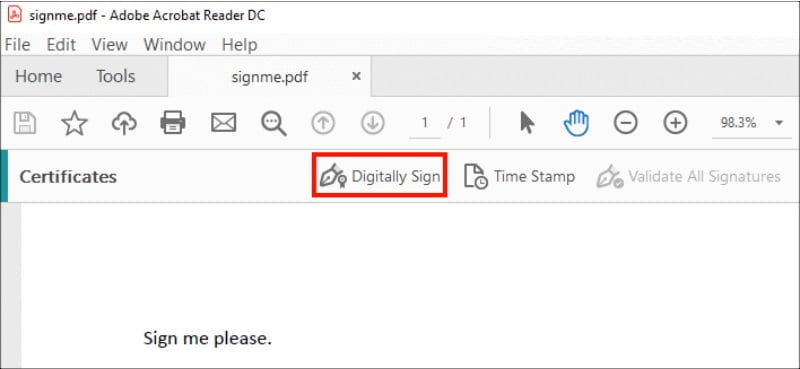
Bước 4: Sau đó màn hình sẽ hiển thị 3 lựa chọn tạo chữ ký online cho bạn bao gồm:Type (Nhập tên), Draw (Vẽ) và Image (Hình ảnh). Nhấn Apply để hoàn tất yêu cầu thêm chữ ký online
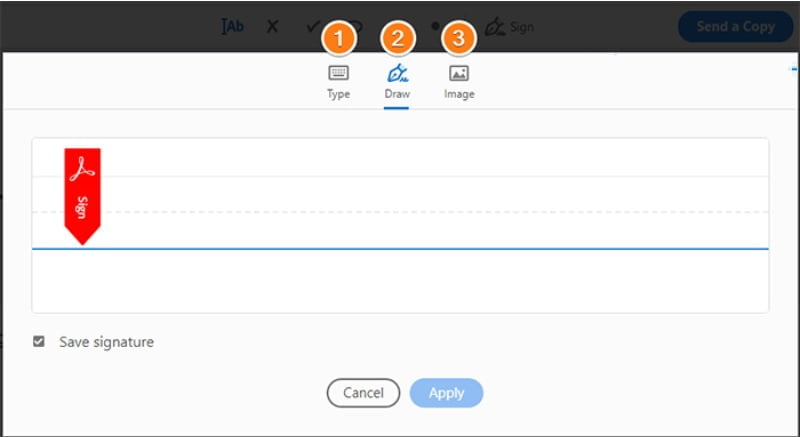
Bước 5: Bạn có thể thay đổi kích thước của chữ ký theo ý muốn khi click vào hình chữ ký
Cách tạo chữ ký online trong Excel
Bước 1: Mở file excel cần ký -> Để con trỏ chuột tại vị trí cần chữ ký -> Chọn Insert -> chọn mục Text.
Bước 2: Chọn Signature Line => Microsoft Office Signature Line.
Bước 3: Lựa chọn trong hộp thoại Signature Setup để tạo chữ ký như mong muốn
- Suggested signer: Tên của người cần ký tên.
- Suggested signer’s title: Chức danh.
- Suggested signer’s email address: Địa chỉ của email.
- Allow the signer to add comment in the Sign dialog: Nếu bạn muốn tạo thêm nhận xét khi ký thì chọn phần này.
- Show sign date in signature line: Ngày ký
=> Chọn OK để hoàn tất chữ ký
Bước 4: Điều chỉnh kích thước chữ ký như mong muốn bằng cách click chuột trái vào chữ ký
Cách khác: Click vào chữ ký -> chọn chuột phải vào mục Format Picture.
Chọn Format Picture
Điều chỉnh kích thước chữ ký tại mục Height và Width ở size and rotate.
Bước 5: Nếu bạn muốn thay đổi nội dung chữ ký online thì ấn chuột phải chọn “Signature Setup”
Bước 6: Nếu muốn xóa chữ ký, bạn ấn chọn chữ ký vào nhấn nút Backspace
Cách scan tạo chữ ký online trên file Word
Đây là một cách nhanh chóng và thuận tiện được nhiều người sử dụng gần đây. Scan chữ ký sẽ giúp người dùng nhanh chóng sử dụng chữ ký lên nhiều tài liệu khác nhau mà không cần in ấn.
Bước 1: Bạn vẫn cần ký tay mẫu chữ ký để hình scan được sắc nét
Bước 2: Sử dụng app Camscanner để scan và chỉnh sửa màu sắc, độ nét chữ ký như mong muốn
Bước 3: Tải file ảnh chữ ký vừa làm lên máy tính. Bạn có thể chọn gửi qua Zalo hoặc Facebook để tải về
Bước 4: Để xóa nền cho chữ ký, bạn có thể thực hiện theo các thao tác sau đây
- Vào trang remove.bg -> Upload Image.
- Click chuột phải vào ảnh chữ ký -> open
- Download để tải ảnh chữ ký về máy.
Bước 5: Chọn hình ảnh chữ ký vừa được xóa nền chèn vào văn bản cần ký
Bước 6: Tùy chỉnh kích thước chữ ký như chỉnh kích thước hình ảnh bình thường
Phân biệt chữ ký số và chữ ký online
Chữ ký số là một trong những dạng chữ ký điện tử được tạo ra bằng việc mã hóa một thông điệp dữ liệu bằng hệ thống mật mã không đối xứng. Chữ ký số bao gồm một cặp khóa là khóa công khai và khóa bí mật. Văn bản và nguồn gốc văn bản sẽ được mã hóa và bảo toàn cùng cặp khóa này. Chỉ khi có khóa bí mật tương ứng, người nhận mới có thể giải mã tài liệu và thực hiện ký kết. Bởi vậy, chữ ký số được nhiều cá nhân và doanh nghiệp ưu tiên sử dụng trong ký kết.
Cá nhân và doanh nghiệp không thể dễ dàng tự tạo lập chữ ký số như các loại chữ ký online trên mà cần liên hệ với các nhà cung cấp chữ ký số uy tín được cấp phép bởi Bộ TT&TT.
Mua chữ ký số uy tín tại FastCA
FastCA vinh dự nằm trong Top 3 nhà cung cấp chữ ký số phổ biến nhất tại Việt Nam. Chúng tôi cung cấp đa dạng các sản phẩm và giải pháp chữ ký số phù hợp với tất cả các đối tượng khách hàng cá nhân và doanh nghiệp với dịch vụ nhanh chóng, thủ tục đơn giản, thuận tiện cho khách hàng.
Hiện nay, chúng tôi đã cho ra mắt sản phẩm chữ ký số USB Token với hơn 300.000 khách hàng cá nhân và doanh nghiệp sử dụng. Ngoài ra, sản phẩm chữ ký số từ xa FastCA RS, giúp khách hàng dễ dàng ký từ xa mà không cần thiết bị phần cứng.
Để tìm hiểu thêm về sản phẩm chữ ký số, liên hệ ngay với FastCA để được tư vấn.
Lời kết
Trên đây là những cách dễ nhất để các bạn tạo chữ ký online trên các phần mềm khác nhau. Ngoài ra chúng tôi đã giới thiệu thêm cho bản giải pháp chữ ký số, tiện lợi, an toàn. Hy vọng qua bài viết này, bạn đã có thêm kiến thức về các loại chữ ký online, chữ ký điện tử, từ đó chọn cho mình một giải pháp ký kết phù hợp.
Link nội dung: https://khoaqhqt.edu.vn/cach-tao-chu-ky-trong-pdf-a64504.html